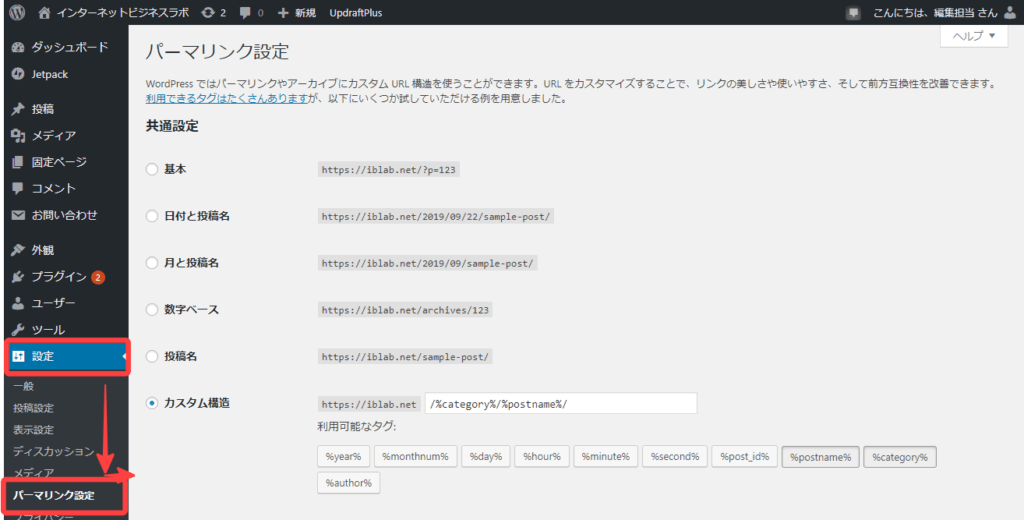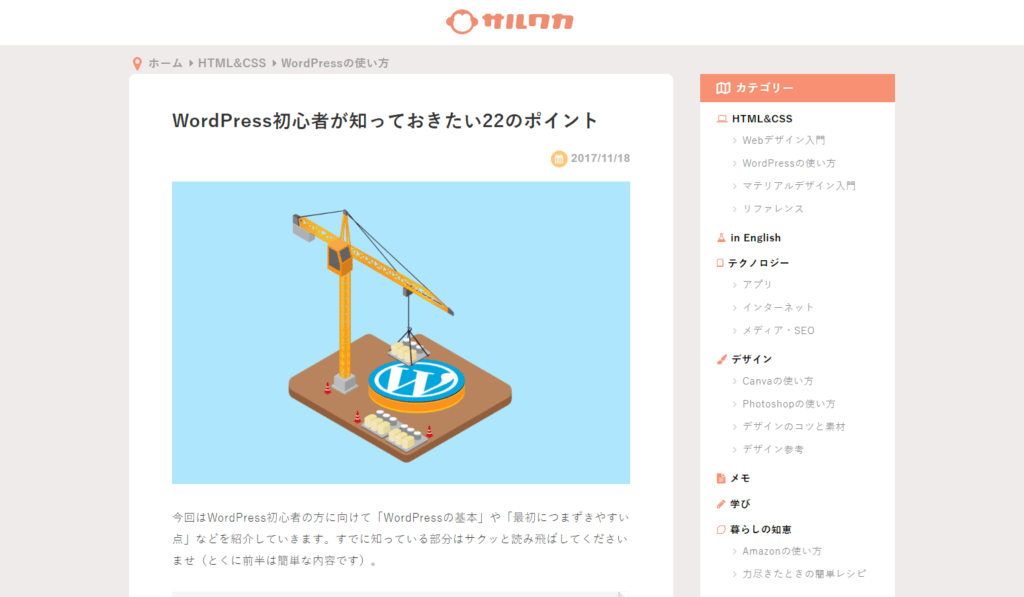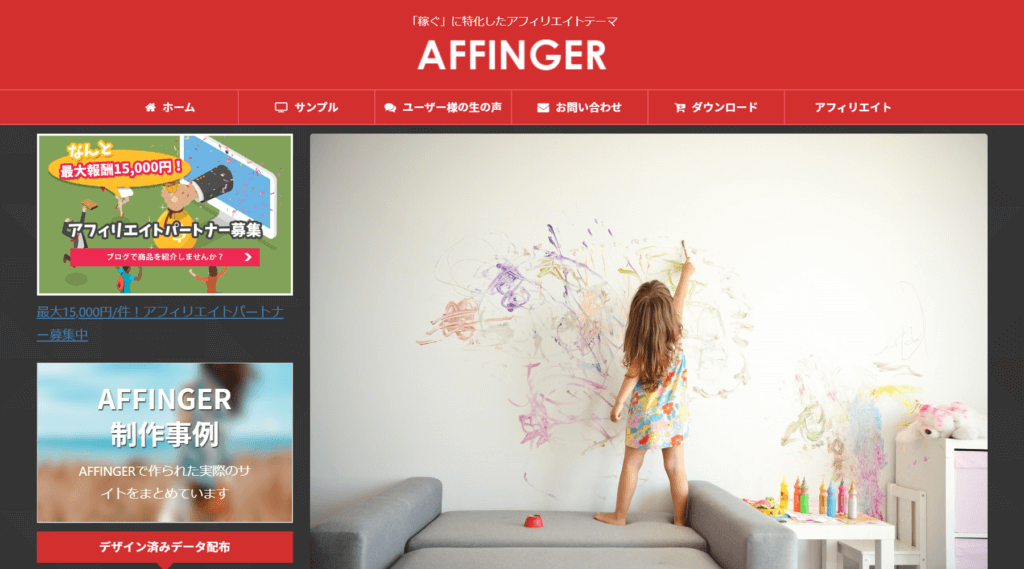こんな方に読んで欲しい!
- パーマリンクの決め方がわからない
- パーマリンクのオススメの設定方法を知りたい
WordPressの「パーマリンク」設定は6種類から選択できますが、どのように設定すれば良いかわからない方も多いと思います。
パーマリンクは、SEOにも関わる重要な項目となるため、Webサイトの運営を開始する前に、パーマリンクの決め方は押さえておくといいでしょう。
今回は、SEOを意識したパーマリンクの決め方を、他サイトの事例もまじえながら徹底解説します!
結論として、特にこだわりがなければ、Googleからも推奨されている「投稿名」をパーマリンクに選ぶべきです。
それでは、本編をどうぞ!
なお、WordPressをすでに運営している人でパーマリンクを変更する場合は、こちらの記事を参考にして下さい。
[blogcard url=”https://iblab.net/change-permalink/”]
そもそもパーマリンクとは?
パーマリンクとは、それぞれのwebページに設定したURLのことを指します。
「 パーマリンク = URL 」だと理解すればOKです。
パーマリンクとは、ブログの個々の投稿、カテゴリーなどの投稿一覧ページへの恒久的(半永久的)な URL です。パーマリンクは、他のブロガーがあなたの投稿やセクションにリンクを張るときや、投稿へのリンクを Eメールで送ったりするときに使います。個別の投稿への URL は常に存在して決して変らないようにすべきです。そういう訳で、「perma」リンクといいます。
例えばこのページのパーマリンク(=URL)は、「 https://iblab.net/wordpress/permalink/ 」です。特別なことをしない限り、このURLは恒久的(半永久的)にずっとこのままです。
WordPressでは、このパーマリンク(=URL)をいろいろ形式に簡単に変えることができます。
パーマリンクの決め方
パーマリンクに特段こだわりがなければ、「投稿名」にすべきです。
では、パーマリンクの種類と「投稿名」にする理由を、順に解説していきます。
WordPressで設定できるパーマリンク
WordPressでは6種のパーマリンクが設定できるようになっています。
- 基本 : https://iblab.net/?p=123
- 日付と投稿名 : https://iblab.net/2019/09/22/sample-post/
- 月と投稿名 : https://iblab.net/2019/09/sample-post/
- 数字ベース : https://iblab.net/archives/123
- 投稿名 : https://iblab.net/sample-post/
- カスタム構造 : https://iblab.net/にタグが付く
パーマリンクを「投稿名」にすべき理由
パーマリンクには、間接的なSEO効果があります。
「iblab.net/123」のような自動生成された文字列だと、一見するとなんの記事かわかりませんよね。
それはユーザーやGoogleからしても同じで、パーマリンクを見て何の記事かわからないとクローラービリティの低下に繋がる可能性があります。
パーマリンクを「投稿名」の形式にすれば、どんな記事が書かれているか、ぱっと見で想像がつきます。
WordPressで準備されているパーマリンク形式はいつ、どう使う?
WordPressで準備されているパーマリンク形式は、カスタム構造を除くと6つあります。WordPressが準備しているのだから、きっと意味があるはず!?ということで、使いみちを考えてみましょう。
基本: https://iblab.net/?p=123
正直に言えば、使いどころが思いつきませんでした。このパーマリンクを見ても何の情報もないので、記事の中身を想像することもできません。
WordPressがこれを基本にしているのは、使う人が記事の内容などに応じて変更することを前提にしているからかなと勝手に想像しています。
日付と投稿名 : https://iblab.net/2019/09/22/sample-post/
月と投稿名 : https://iblab.net/2019/09/sample-post/
この2つは、パーマリンクの中に更新日が含まれています。日々、更新される情報を載せる記事だとユーザビリティが向上するかもしれません。
例えば、特定の株の価格の上昇・下降を元に毎日更新している場合は日付まで入っているとわかりやすいかもしれませんね。月単位の方は、ある街の新規オープンのお店情報とかでしょうか。
数字ベース : https://iblab.net/archives/123
これも「基本」と同じで使いみちが思いつきませんでした。
投稿名 : https://iblab.net/sample-post/
これが一番シンプルですね。パーマリンクも短くできて理想的です。ただし、そのサイトの記事数が増えるにつれて、情報が足りないと感じることがあるかもしれません。
場合によっては「カテゴリ名/投稿名」を表示してディレクトリ構造をわかりやすくするのも戦略上あります。
他のサイトの事例
対照的なwebサイトのパーマリンクを見てみましょう。
【サルワカ】ドメイン/親カテゴリ/子カテゴリ/スラッグ
WordPressの使い方やデザインなどでいつもお世話になってる「サルワカ」。こちらは「ドメイン/親カテゴリ/子カテゴリ/スラッグ」というパーマリンクの設定をされています。
というのも1つ1つ丁寧に解説されていて、かつ内容が多岐にわたるので記事数が多いのです。しっかりカテゴリーを検討され作り込まれているwebサイトで、記事数が多いとゴチャゴチャしがちですが、すっきりまとまっています。
https://saruwakakun.com/html-css/wordpress/beginner
【AFFINGER】ドメイン/スラッグ
このインターネットビジネスラボのテーマはAFFINGERを使っていますが、そのwebサイトは「ドメイン/スラッグ」というシンプルなパーマリンクの設定をされています。
こちらはAFFINGERを紹介し販売することが目的のwebサイトなので、そこまで記事数が多いわけではありません。また、AFFINGERのことに特化しているので(当たり前ですが)階層を深くする必要はないんですね。
https://the-money.net/writting-parts/
パーマリンクを決めるときの注意点
パーマリンクを決める際には2つの注意点があります。
- シンプルなURLにする
- 日本語を使わない
それぞれについて解説します。
シンプルなURLにする
「投稿名」でパーマリンクを設定する場合は、なるべく短い言葉でわかりやすい言葉で設定しましょう。
長くても3語をハイフン(-)で繋ぎ、それ以上に長い言葉は避けるべきです。
また、意味のわかる言葉にすることも重要で、SEOキーワードなどをパーマリンクに設定するといいでしょう。
Googleは「検索セントラル」でもシンプルなURL構造を推奨しています。
サイトの URL 構造はできる限りシンプルにします。論理的かつ人間が理解できる方法で(可能な場合は ID ではなく意味のある単語を使用して)URL を構成できるよう、コンテンツを分類します。たとえば、航空機(aviation)に関する情報を探している場合、次のような URL であれば、見ただけで必要な情報であるかどうかを判断できます。
http://en.wikipedia.org/wiki/Aviation次のような URL は、ユーザーの関心を引くことはほとんどありません。
http://www.example.com/index.php?id_sezione=360&sid=3a5ebc944f41daa6f849f730f1
日本語を使わない
シンプルな構造を作るうえで、日本語のパーマリンクはNGです。
日本語でパーマリンクを設定すると、エンコード(別の形式に変換)されてしまいます。
例えば「iblab.net/あいうえお」と設定すると「iblab.net/%E3%81%82%E3%81%84%E3%81%86%E3%81%88%E3%81%8A」と変換されてしまいます。
非常に複雑でわかりづらい文字列になるので、SEO上マイナスです。
英語かローマ字にする
日本語を使わないことにも関わりますが、英語かローマ字でパーマリンクを設定するのが望ましいです。
基本的に英語が望ましいですが、「特定商取引法に基づく表示」のように、英訳すると「Notations are based on the Specified Commercial Transaction Act」と非常に長くて、日本人には難しい場合は、よりシンプルにローマ字で表記するといいでしょう。
「特定商取引法に基づく表示」の場合は、「tokusho」などにすればシンプルですし、意味が通じますよね。
カテゴリ―も同じ考え方で設定する
パーマリンク同様に、カテゴリ―やタグのスラッグもシンプルな英語かローマ字で設定しましょう。
カテゴリ―やタグのスラッグも、パーマリンクと同様でURLに関わる部分なので、日本語で設定するとエンコードされてしまいます。
パーマリンクの設定方法
① 左メニューの 設定 > パーマリンク設定 をクリックします。
② 右の画面が切り替わったら、設定を変更します。
今回は、「ドメイン/カテゴリ名/スラッグ」のように変更してみましょう。
「カスタム構造」の枠内の文字をいったん削除し、先に「 %category% 」、次に「 %postname% 」をクリックします。
最後に「変更を保存」ボタンをクリックします。
ここに注意!
もしこれを読んでいるあたなが、webサイトの公開後にパーマリンクを変更しなければならない状況であれば、それを想定した操作手順をまとめていますので、参考にご覧ください。


パーマリンクの形式はWordPressをインストールした時に設定すべき
パーマリンクの形式は、WordPressをインストールした時に設定すべきです。
WordPress Codex 日本語版にも書いてあるように、パーマリンクは恒久的(半永久的)なものであるべきで、ある程度記事を作成してからパーマリンクを変更すると、いろいろ問題が発生する可能性があります。
外部webサイトからのリンクが無効になる
パーマリンク = URL だと書きました。パーマリンクを変更することは、URLを変更することと同じ意味です。
どこかのwebページからリンクが貼られている場合、そのリンクをクリックしても「ページが見つかりません。」が表示され、目的のページにはたどり着けません。外部のwebサイトからリンクが張られているのを直すのは、まず無理だと思ってください。
外部webサイトからのリンクの数はGoogleの評価に影響があるので、なにも対策をしないパーマリンク変更はwebサイトにとって大打撃です。
SNSでのシェアされたことも意味がなくなる
パーマリンクを途中で変更すると、もともとのURLは404エラーで見られなくなってしまいます。
パーマリンクを途中で切り替えると、SNSで拡散されているのに、URLをクリックするとエラーになってしまうので、大変な機会損失です。
どうしても切り替えないといけない理由がなければ、最初に決めたパーマリンクのままにしましょう。
どうしてもパーマリンクを変えたい場合
基本的にパーマリンクを切り替えることはおすすめしませんが、英単語のスペルが間違っていた場合など、どうしてもパーマリンクを変えたい場合もあるでしょう。
そんなときは、URLの転送設定(リダイレクト設定)で対応しましょう。
URLの転送設定とは、特定のURLにアクセスしたときに、指定した別のURLに転送をかける設定です。
URLの転送設定は、「.htaccess」にリダイレクトの設定を書く方法が一般的ですが、初心者は「Redirection」プラグインが簡単です。
まとめ
運用を始めてからパーマリンクを変更することは、デメリットとリスクしかありません。
パーマリンクの形式はWordPressをインストールした時に設定しましょう。
形式は、「ドメイン/カテゴリー/投稿スラッグ」もしくは「ドメイン/投稿スラッグ」が多いです。
「できるだけシンプル」「論理的で人間が理解しやすい」「日本語を含めない」が前提なので、特別な理由が無い限りはこの設定で良いと考えます。
なお、もしこれを読んでいるあたなが、Webサイトの公開後にパーマリンクを変更しなければならない状況であれば、それを想定した操作手順をまとめていますので、参考にご覧ください。